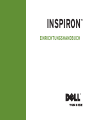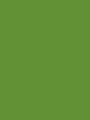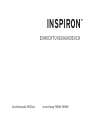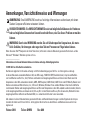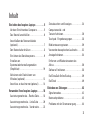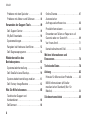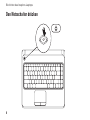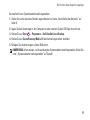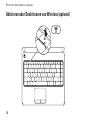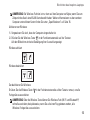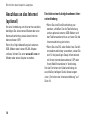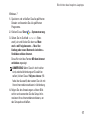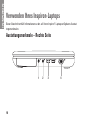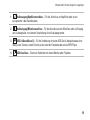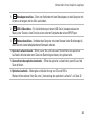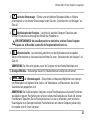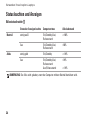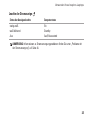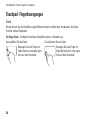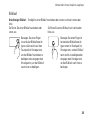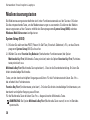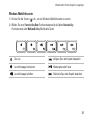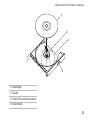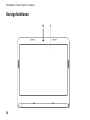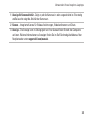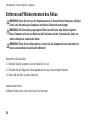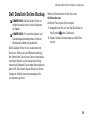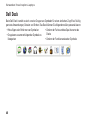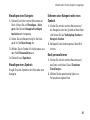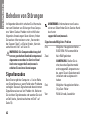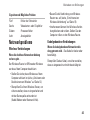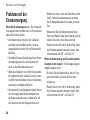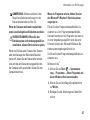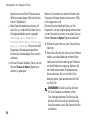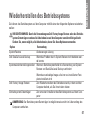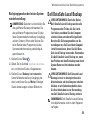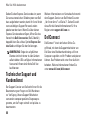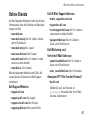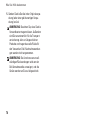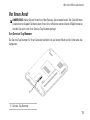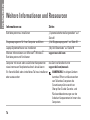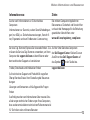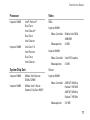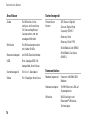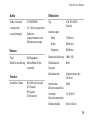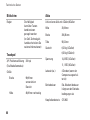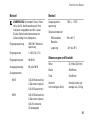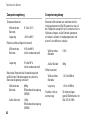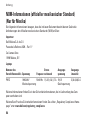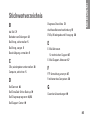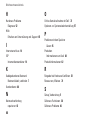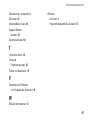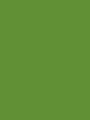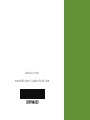Dell Inspiron 14 N4020 Schnellstartanleitung
- Kategorie
- Notizbücher
- Typ
- Schnellstartanleitung

EINRICHTUNGSHANDBUCH
INSPIRON
™


EINRICHTUNGSHANDBUCH
Vorschriftenmodell: P07G Serie Vorschriftentyp: P07G001; P07G003
INSPIRON
™

Anmerkungen, Vorsichtshinweise und Warnungen
ANMERKUNG: Eine ANMERKUNG macht auf wichtige Informationen aufmerksam, mit denen
Sie den Computer effizienter einsetzen können.
VORSICHTSHINWEIS: Ein VORSICHTSHINWEIS weist auf mögliche Schäden an der Hardware
oder auf möglichen Datenverlust hin und beschreibt Ihnen, wie Sie dieses Problem vermeiden
können.
WARNUNG: Durch eine WARNUNG werden Sie auf Gefahrenquellen hingewiesen, die mate-
rielle Schäden, Verletzungen oder sogar den Tod von Personen zur Folge haben können.
Wenn Sie einen Dell™-Computer der Serie N besitzen, treffen alle in diesem Dokument genannten Referenzen auf die
Microsoft
®
Windows
®
-Betriebssysteme nicht zu.
__________________
Informationen in diesem Dokument können sich ohne vorherige Ankündigung ändern.
© 2010 Dell Inc. Alle Rechte vorbehalten.
Nachdrucke jeglicher Art ohne die vorherige schriftliche Genehmigung von Dell Inc. sind strengstens untersagt.
In diesem Dokument verwendete Marken: Dell, das DELL-Logo, YOURS IS HERE, Solution Station, Inspiron und DellCon‑
nect sind Marken von Dell Inc.; Intel, Pentium und Celeron sind eingetragene Marken und Core ist eine Marke von Intel
Corporation in den USA und anderen Ländern; AMD, AMD Sempron, AMD Athlon, AMD Turion und ATI Mobility Radeon sind
Marken von Advanced Micro Devices, Inc.; Microsoft, Windows, Windows Vista und die Windows Vista-Startschaltfläche
sind entweder Marken oder eingetragene Marken von Microsoft Corporation in den USA und/oder anderen Ländern; Ubuntu
ist die eingetragene Marke von Canonical Ltd.; Blu‑ray Disc ist eine Marke von Blu-ray Disc Association; Bluetooth ist eine
eingetragene Marke im Besitz von Bluetooth SIG, Inc. und wird von Dell unter Lizenz verwendet.
Alle anderen in dieser Dokumentation genannten Marken und Handelsbezeichnungen sind das Eigentum der entspre-
chenden Hersteller und Firmen. Dell Inc. lehnt jegliche Besitzrechte an den Marken und Markennamen außer ihren
eigenen ab.
Februar 2010 Teilenr. D9HV8 Rev. A00

3
Einrichten des Inspiron-Laptops . . . . . . . . .5
Vor dem Einrichten des Computers . . . . . . . .5
Das Netzteil anschließen . . . . . . . . . . . . . . . .6
Anschließen des Netzwerkkabels
(optional). . . . . . . . . . . . . . . . . . . . . . . . . . . . . .7
Den Netzschalter drücken . . . . . . . . . . . . . . .8
Einrichten des Betriebssystems. . . . . . . . . . . 9
Erstellen von
Systemwiederherstellungsmedien
(Empfohlen) . . . . . . . . . . . . . . . . . . . . . . . . . . 10
Aktivieren oder Deaktivieren von
Wireless (optional) . . . . . . . . . . . . . . . . . . . . 12
Anschluss an das Internet (optional). . . . . . 14
Verwenden Ihres Inspiron-Laptops . . . . . .18
Austattungsmerkmale – Rechte Seite . . . . . 18
Ausstattungsmerkmale – Linke Seite . . . . . 20
Ausstattungsmerkmale – Vorderseite . . . . . 22
Statusleuchten und Anzeigen. . . . . . . . . . . . 24
Computersockel- und
Tastaturfunktionen. . . . . . . . . . . . . . . . . . . . . 26
Touchpad -Fingerbewegungen. . . . . . . . . . . 28
Mediensteuerungstasten . . . . . . . . . . . . . . . 30
Verwenden des optischen Laufwerks . . . . . 32
Anzeigefunktionen. . . . . . . . . . . . . . . . . . . . .34
Entfernen und Wiedereinsetzen des
Akkus . . . . . . . . . . . . . . . . . . . . . . . . . . . . . . .36
Software-Funktionen. . . . . . . . . . . . . . . . . . . 38
Dell DataSafe Online Backup . . . . . . . . . . . . 39
Dell Dock . . . . . . . . . . . . . . . . . . . . . . . . . . . . 40
Beheben von Störungen . . . . . . . . . . . . . . .42
Signaltoncodes . . . . . . . . . . . . . . . . . . . . . . . 42
Netzwerkprobleme . . . . . . . . . . . . . . . . . . . . 43
Probleme mit der Stromversorgung. . . . . . . 44
Inhalt

4
Inhalt
Probleme mit dem Speicher . . . . . . . . . . . . . 45
Probleme mit Absturz und Software . . . . . .46
Verwenden der Support-Tools . . . . . . . . . .49
Dell Support Center . . . . . . . . . . . . . . . . . . . . 49
My Dell Downloads . . . . . . . . . . . . . . . . . . . . 50
Systemmeldungen . . . . . . . . . . . . . . . . . . . . . 50
Ratgeber bei Hardware-Konflikten . . . . . . . 52
Dell Diagnoseprogramm . . . . . . . . . . . . . . . . 52
Wiederherstellen des
Betriebssystems. . . . . . . . . . . . . . . . . . . . . .57
Systemwiederherstellung . . . . . . . . . . . . . . . 58
Dell DataSafe Local Backup. . . . . . . . . . . . . 59
System-wiederherstellungs-medien . . . . . . 61
Dell Factory Image Restore . . . . . . . . . . . . . 62
Wie Sie Hilfe bekommen. . . . . . . . . . . . . . .65
Technischer Support und
Kundendienst . . . . . . . . . . . . . . . . . . . . . . . . . 66
DellConnect . . . . . . . . . . . . . . . . . . . . . . . . . . 66
Online-Dienste . . . . . . . . . . . . . . . . . . . . . . . . 67
Automatischer
Auftragsauskunftsservice. . . . . . . . . . . . . . . 68
Produktinformationen . . . . . . . . . . . . . . . . . . 68
Einsenden von Teilen zur Reparatur auf
Garantie oder zur Gutschrift. . . . . . . . . . . . . 69
Vor Ihrem Anruf . . . . . . . . . . . . . . . . . . . . . . . 71
Kontaktaufnahme mit Dell. . . . . . . . . . . . . . . 73
Weitere Informationen und
Ressourcen . . . . . . . . . . . . . . . . . . . . . . . . . .74
Technische Daten. . . . . . . . . . . . . . . . . . . . .76
Anhang . . . . . . . . . . . . . . . . . . . . . . . . . . . . .83
Hinweis für Macrovision-Produkte . . . . . . . 83
NOM-Informationen (offizieller
mexikanischer Standard) (Nur für
Mexiko). . . . . . . . . . . . . . . . . . . . . . . . . . . . . . 84
Stichwortverzeichnis . . . . . . . . . . . . . . . . .85

5
Dieser Abschnitt enthält Informationen zum Ein-
richten Ihres Dell
™
Inspiron
™
-Laptops.
Vor dem Einrichten des
Computers
Beim Aufstellen Ihres Computers sollten Sie
sicherstellen, dass für einen einfachen Zugriff auf
eine Stromquelle, eine ausreichende Belüftung
und eine ebene Fläche für den Computer ge-
sorgt ist.
Wenn keine ausreichende Belüftung gewährleistet
ist, kann der Laptop möglicherweise überhitzen.
Zur Vermeidung einer Überhitzung sollten Sie
sicherstellen, dass mindestens 10,2 cm auf der
RückSeite des Computers und mindestens 5,1 cm
an allen anderen Seiten frei bleiben. Sie sollten
den Computer niemals in einem geschlossenen
Raum, wie beispielsweise in einem Gehäuse oder
einem Schrank platzieren, solange er an die
Stromversorgung angeschlossen ist.
WARNUNG: Achten Sie darauf, die Lüf-
tungsschlitze nicht zu blockieren, schieben
Sie keine Gegenstände hinein, und halten
Sie die Lüftungsschlitze staubfrei. Platzie-
ren Sie Ihren Dell
™
-Computer nicht in einer
schlecht belüfteten Umgebung, z. B. einer
geschlossenen Tasche, oder auf Stoffflä-
chen wie Teppichen, während er einge-
schaltet ist. Durch Behindern der Belüftung
kann der Computer beschädigt, die Com-
puterleistung beeinträchtigt oder ein Feuer
verursacht werden. Der Lüfter schaltet sich
ein, wenn sich der Computer erhitzt. Das ist
normal und weist nicht auf ein Problem mit
dem Lüfter oder dem Computer hin.
VORSICHTSHINWEIS: Platzieren oder das
Stapeln von schweren oder spitzen Gegen-
ständen auf dem Computer kann zu einer
dauerhaften Beschädigung des Computers
führen.
Einrichten des Inspiron-Laptops
INSPIRON

6
Einrichten des Inspiron-Laptops
Das Netzteil anschließen
Schließen Sie den Wechselstromadapter an den Computer an und stecken Sie ihn in eine Steckdose
oder einen Überspannungsschutz ein.
WARNUNG: Das Netzteil funktioniert mit allen Steckdosen weltweit. Netzanschlüsse und
Steckerleisten sind jedoch von Land zu Land verschieden. Wird ein falsches Kabel verwendet
oder dieses nicht ordnungsgemäß an eine Steckerleiste oder Steckdose angeschlossen, kann
ein Brand oder permanenter Schaden an Ihrem Computer verursacht werden.

7
Einrichten des Inspiron-Laptops
Anschließen des Netzwerkkabels (optional)
Um eine kabelgebundene Netzwerkverbindung herzustellen, schließen Sie das Netzwerkkabel an.

8
Einrichten des Inspiron-Laptops
Den Netzschalter drücken

9
Einrichten des Inspiron-Laptops
Einrichten des Betriebssystems
Ihr Dell Computer ist bereits mit dem Betriebssystem vorinstalliert, für das Sie sich beim Kauf ent-
schieden haben.
Einrichten von Microsoft Windows
Um Microsoft
®
Windows
®
zum ersten Mal einzurichten, halten Sie sich an die Anleitungen auf dem
Bildschirm. Diese Schritte müssen durchgeführt werden und können einige Zeit in Anspruch neh-
men. Der Windows-Setup führt Sie durch die verschiedenen Schritte, einschließlich der Annahme
der Lizenzvereinbarungen, der Konfiguration der Einstellungen und der Einrichtung einer Internet-
verbindung.
VORSICHTSHINWEIS: Unterbrechen Sie unter keinen Umständen den Einrichtungsvorgang des
Betriebssystems. Dies kann die Einstellungen unbrauchbar machen, sodass Sie das gesamte
Betriebssystem erneut installieren müssen.
ANMERKUNG: Für eine optimale Leistung Ihres Computers wird empfohlen, dass Sie das neu-
este BIOS und die aktuellsten Treiber für ihren Computer herunterladen und installieren. Diese
erhalten Sie unter support.dell.com.
ANMERKUNG: Weitere Informationen zum Betriebssystem und den Funktionen finden Sie unter
support.dell.com/MyNewDell.
Einrichten von Ubuntu
Um Ubuntu
®
das erste Mal einzurichten, befolgen Sie die Anweisungen auf dem Bildschirm. In der
Ubuntu-Dokumentation finden Sie weitere betriebssystemspezifische Informationen.

10
Einrichten des Inspiron-Laptops
Erstellen von Systemwiederherstellungsmedien (Empfohlen)
ANMERKUNG: Es wird empfohlen, dass Sie ein Systemwiederherstellungsmedium erstellen,
sobald Sie Microsoft Windows eingerichtet haben.
Das Systemwiederherstellungsmedium kann verwendet werden, um den Betriebszustand des
Computers wiederherzustellen, in dem er sich zum Zeitpunkt des Erwerbs befand, und gleichzeitig
die Arbeitsdateien beizubehalten (ohne hierfür den
Betriebssystem
-Datenträger zu benötigen). Sie
können das Systemwiederherstellungsmedium verwenden, wenn Änderungen an der Hardware, der
Software, den Treibern oder anderen Systemeinstellungen den Computer in einen unerwünschten
Betriebszustand versetzt haben.
Zum Erstellen des Systemwiederherstellungsmediums benötigen Sie Folgendes:
Dell DataSafe Local Backup•
USB-Speicherstick mit mindestens 8 GB Kapazität oder eine DVD-R/DVD+ R/Blu-ray Disc•
™
ANMERKUNG: Dell DataSafe Local Backup unterstützt keine wiederbeschreibbaren Datenträ-
ger.

11
Einrichten des Inspiron-Laptops
So erstellen Sie ein Systemwiederherstellungsmedium:
Stellen Sie sicher, dass das Netzteil angeschlossen ist (siehe „Anschließen des Netzteils” auf 1.
Seite 6).
Legen Sie den Datenträger in den Computer ein oder stecken Sie den USB-Speicherstick ein.2.
Klicken Sie auf 3. Start
→ Programme→ Dell DataSafe Local Backup.
Klicken Sie auf 4. Create Recovery Media (Wiederherstellungsmedium erstellen).
Befolgen Sie die Anleitungen auf dem Bildschirm.5.
ANMERKUNG: Informationen zur Verwendung der Systemwiederherstellungsmedien finden Sie
unter „Systemwiederherstellungsmedien” auf Seite 61.

12
Einrichten des Inspiron-Laptops
Aktivieren oder Deaktivieren von Wireless (optional)

13
Einrichten des Inspiron-Laptops
ANMERKUNG: Die Wireless-Funktion ist nur dann auf dem Computer verfügbar, wenn Sie zum
Zeitpunkt des Kaufs eine WLAN-Karte bestellt haben. Weitere Informationen zu den von dem
Computer unterstützten Karten finden Sie unter „Spezifikationen” auf Seite 76.
Aktivieren von Wireless:
Vergewissern Sie sich, dass der Computer eingeschaltet ist.1.
Drücken Sie die Wireless-Taste 2.
in der Funktionstastenzeile auf der Tastatur.
Auf dem Bildschirm wird eine Bestätigung Ihrer Auswahl angezeigt.
Wireless aktiviert
Wireless deaktiviert
So deaktivieren Sie Wireless:
Drücken Sie die Wireless-Taste
in der Funktionstastenzeile auf der Tastatur erneut, um alle
Funkgeräte auszuschalten.
ANMERKUNG: Über die Wireless-Taste können Sie Wireless-Funk (Wi-Fi und Bluetooth
®
)
schnell ausschalten, beispielsweise, wenn Sie auf einem Flug gebeten werden, alle
Wireless-Funkgeräte auszuschalten.

14
Einrichten des Inspiron-Laptops
Anschluss an das Internet
(optional)
Um eine Verbindung zum Internet herzustellen,
benötigen Sie ein externes Modem oder eine
Netzwerkverbindung sowie einen Internet-
dienstanbieter (ISP).
Wenn Ihre Originalbestellung kein externes
USB-Modem oder keinen WLAN-Adapter
umfasst, können Sie unter www.dell.com ein
Modem oder einen Adapter erwerben.
Einrichten einer kabelgebundenen Inter-
netverbindung
Wenn Sie eine Einwählverbindung ver-•
wenden, schließen Sie die Telefonleitung
an das optionale externe USB-Modem und
den Telefonwandanschluss an, bevor Sie die
Internetverbindung einrichten.
Wenn Sie eine DSL- oder Kabel- bzw. Satelli-•
tenmodemverbindung verwenden, setzen Sie
sich für die jeweiligen Setup-Informationen
mit Ihrem Internetdienstanbieter (ISP) oder
Ihrem Mobilfunkanbieter in Verbindung.
Um das Einrichten der Kabelverbindung ab-
zuschließen, befolgen Sie die Anweisungen
unter „Einrichten der Internetverbindung” auf
Seite 16.

15
Einrichten des Inspiron-Laptops
Einrichten einer Wireless-Verbindung
ANMERKUNG: Informationen zum Einrich-
ten des Wireless-Routers finden Sie in der
mit dem Router mitgelieferten Dokumen-
tation.
Bevor Sie die Wireless-Internetverbindung ver-
wenden können, müssen Sie eine Verbindung
zum Wireless-Router herstellen.
Einrichten einer Verbindung zu einem Wireless-
Router:
Windows Vista
®
Stellen Sie sicher, dass Wireless auf dem 1.
Computer aktiviert ist (siehe „Aktivieren oder
Deaktivieren von Wireless” auf Seite 12).
Speichern und schließen Sie alle geöffneten 2.
Dateien, und beenden Sie alle geöffneten
Programme.
Klicken Sie auf 3. Start
→ Verbinden mit.
Folgen Sie den Anweisungen auf dem Bild-4.
schirm, um das Setup abzuschließen.
Windows
®
7
Stellen Sie sicher, dass Wireless auf dem 1.
Computer aktiviert ist (siehe „Aktivieren oder
Deaktivieren von Wireless” auf Seite 12).
Speichern und schließen Sie alle geöffneten 2.
Dateien und beenden Sie alle geöffneten
Programme.
Klicken Sie auf 3. Start
→ Systemsteuerung.
Geben Sie im Suchfeld 4. network (Netz-
werk), ein und klicken Sie dann auf Netz-
werk- und Freigabecenter→ Verbinden mit
einem Netzwerk.
Folgen Sie den Anweisungen auf dem Bild-5.
schirm, um das Setup abzuschließen.

16
Einrichten des Inspiron-Laptops
Einrichten einer Internetverbindung
Das Spektrum an Internetdienstanbietern (Inter-
net Service Provider = ISP) und Internetdienst-
leistungen ist abhängig vom jeweiligen Land.
Kontaktieren Sie Ihren Internetdienstanbieter
für die in Ihrem Land zur Verfügung stehenden
Angebote.
Wenn Sie keine Internetverbindung herstellen
können, obwohl dies früher schon möglich war,
liegt das Problem möglicherweise auf Seiten
des Internet-Anbieters. Fragen Sie diesbezüg-
lich beim Internetdienstanbieter nach oder ver-
suchen Sie zu einem späteren Zeitpunkt erneut,
die Verbindung herzustellen.
Halten Sie Ihre Internetdienstanbieterdaten
bereit. Wenn Sie keinen Internetdienstanbieter
(ISP) haben, können Sie diesen mithilfe des As-
sistenten Mit dem Internet verbinden einrichten.
Einrichten der Internetverbindung:
Windows Vista
Speichern und schließen Sie alle geöffneten 1.
Dateien und beenden Sie alle geöffneten
Programme.
Klicken Sie auf 2. Start
→ Systemsteuerung.
Geben Sie im Suchfeld 3. network (Netz-
werk), ein und klicken Sie dann auf Netz-
werk- und Freigabecenter→ Eine Verbin-
dung oder Netzwerk einrichten→ Verbinden
mit dem Internet.
Daraufhin wird das Fenster Mit dem Internet
verbinden angezeigt.
ANMERKUNG: Wenn Sie sich nicht sicher
sind, welche Verbindungsart Sie wählen
sollen, klicken Sie auf Help me choose (Hil-
fe bei der Auswahl) oder setzen Sie sich mit
Ihrem Internetdienstanbieter in Verbindung.
Folgen Sie den Anweisungen auf dem Bild-4.
schirm und verwenden Sie die Setup-Infor-
mationen Ihres Internetdienstanbieters, um
das Setup abzuschließen.

17
Einrichten des Inspiron-Laptops
Windows 7
Speichern und schließen Sie alle geöffneten 1.
Dateien und beenden Sie alle geöffneten
Programme.
Klicken Sie auf 2. Start
→ Systemsteuerung.
Geben Sie im Suchfeld 3. network (Netz-
werk), ein und klicken Sie dann auf Netz-
werk- und Freigabecenter→ Neue Ver-
bindung oder neues Netzwerk einrichten→
Verbinden mit dem Internet.
Daraufhin wird das Fenster Mit dem Internet
verbinden angezeigt.
ANMERKUNG: Wenn Sie sich nicht sicher
sind, welche Verbindungsart Sie wählen
sollen, klicken Sie auf Help me choose (Hil-
fe bei der Auswahl) oder setzen Sie sich mit
Ihrem Internetdienstanbieter in Verbindung.
Folgen Sie den Anweisungen auf dem Bild-4.
schirm und verwenden Sie die Setup-Infor-
mationen Ihres Internetdienstanbieters, um
das Setup abzuschließen.

18
Verwenden Ihres Inspiron-Laptops
Dieser Abschnitt enthält Informationen zu den auf Ihrem Inspiron
™
-Laptop verfügbaren Ausstat-
tungsmerkmalen.
Austattungsmerkmale – Rechte Seite
1
2
3
4
INSPIRON
Seite wird geladen ...
Seite wird geladen ...
Seite wird geladen ...
Seite wird geladen ...
Seite wird geladen ...
Seite wird geladen ...
Seite wird geladen ...
Seite wird geladen ...
Seite wird geladen ...
Seite wird geladen ...
Seite wird geladen ...
Seite wird geladen ...
Seite wird geladen ...
Seite wird geladen ...
Seite wird geladen ...
Seite wird geladen ...
Seite wird geladen ...
Seite wird geladen ...
Seite wird geladen ...
Seite wird geladen ...
Seite wird geladen ...
Seite wird geladen ...
Seite wird geladen ...
Seite wird geladen ...
Seite wird geladen ...
Seite wird geladen ...
Seite wird geladen ...
Seite wird geladen ...
Seite wird geladen ...
Seite wird geladen ...
Seite wird geladen ...
Seite wird geladen ...
Seite wird geladen ...
Seite wird geladen ...
Seite wird geladen ...
Seite wird geladen ...
Seite wird geladen ...
Seite wird geladen ...
Seite wird geladen ...
Seite wird geladen ...
Seite wird geladen ...
Seite wird geladen ...
Seite wird geladen ...
Seite wird geladen ...
Seite wird geladen ...
Seite wird geladen ...
Seite wird geladen ...
Seite wird geladen ...
Seite wird geladen ...
Seite wird geladen ...
Seite wird geladen ...
Seite wird geladen ...
Seite wird geladen ...
Seite wird geladen ...
Seite wird geladen ...
Seite wird geladen ...
Seite wird geladen ...
Seite wird geladen ...
Seite wird geladen ...
Seite wird geladen ...
Seite wird geladen ...
Seite wird geladen ...
Seite wird geladen ...
Seite wird geladen ...
Seite wird geladen ...
Seite wird geladen ...
Seite wird geladen ...
Seite wird geladen ...
Seite wird geladen ...
Seite wird geladen ...
Seite wird geladen ...
Seite wird geladen ...
-
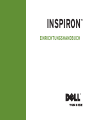 1
1
-
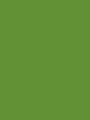 2
2
-
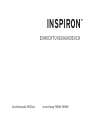 3
3
-
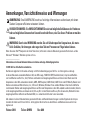 4
4
-
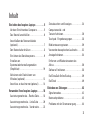 5
5
-
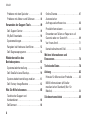 6
6
-
 7
7
-
 8
8
-
 9
9
-
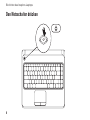 10
10
-
 11
11
-
 12
12
-
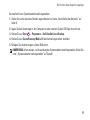 13
13
-
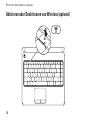 14
14
-
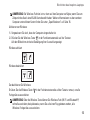 15
15
-
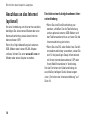 16
16
-
 17
17
-
 18
18
-
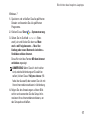 19
19
-
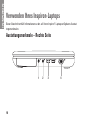 20
20
-
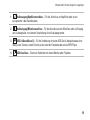 21
21
-
 22
22
-
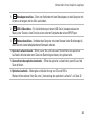 23
23
-
 24
24
-
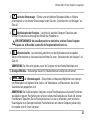 25
25
-
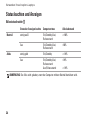 26
26
-
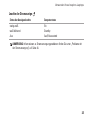 27
27
-
 28
28
-
 29
29
-
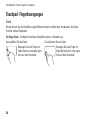 30
30
-
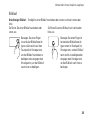 31
31
-
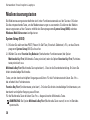 32
32
-
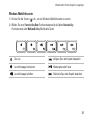 33
33
-
 34
34
-
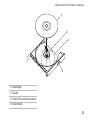 35
35
-
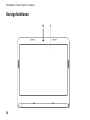 36
36
-
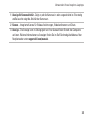 37
37
-
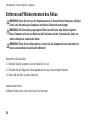 38
38
-
 39
39
-
 40
40
-
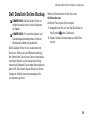 41
41
-
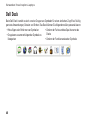 42
42
-
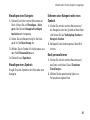 43
43
-
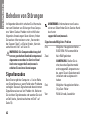 44
44
-
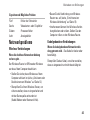 45
45
-
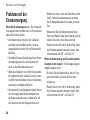 46
46
-
 47
47
-
 48
48
-
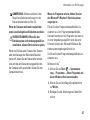 49
49
-
 50
50
-
 51
51
-
 52
52
-
 53
53
-
 54
54
-
 55
55
-
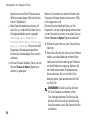 56
56
-
 57
57
-
 58
58
-
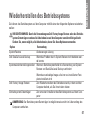 59
59
-
 60
60
-
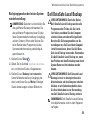 61
61
-
 62
62
-
 63
63
-
 64
64
-
 65
65
-
 66
66
-
 67
67
-
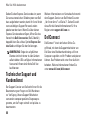 68
68
-
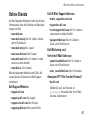 69
69
-
 70
70
-
 71
71
-
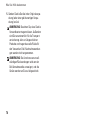 72
72
-
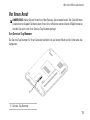 73
73
-
 74
74
-
 75
75
-
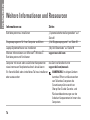 76
76
-
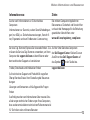 77
77
-
 78
78
-
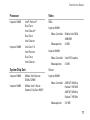 79
79
-
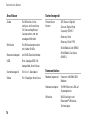 80
80
-
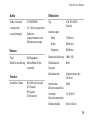 81
81
-
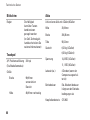 82
82
-
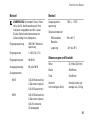 83
83
-
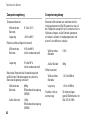 84
84
-
 85
85
-
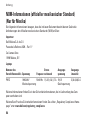 86
86
-
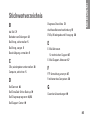 87
87
-
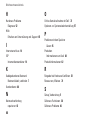 88
88
-
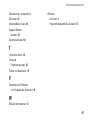 89
89
-
 90
90
-
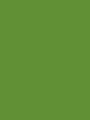 91
91
-
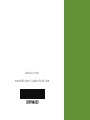 92
92
Dell Inspiron 14 N4020 Schnellstartanleitung
- Kategorie
- Notizbücher
- Typ
- Schnellstartanleitung
Verwandte Artikel
-
Dell Inspiron Mini 10v 1018 Schnellstartanleitung
-
Dell Inspiron M511R Schnellstartanleitung
-
Dell Inspiron 1210 Schnellstartanleitung
-
Dell Inspiron Mini 12 1210 Schnellstartanleitung
-
Dell Inspiron 15R N5110 Schnellstartanleitung
-
Dell Inspiron 17R N7110 Schnellstartanleitung
-
Dell Inspiron 15 N5030 Schnellstartanleitung
-
Dell Inspiron 15 M5030 Schnellstartanleitung
-
Dell Inspiron M301Z Schnellstartanleitung
-
Dell Inspiron 10z 1120 Schnellstartanleitung